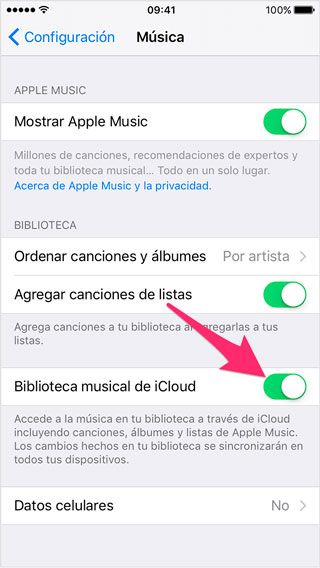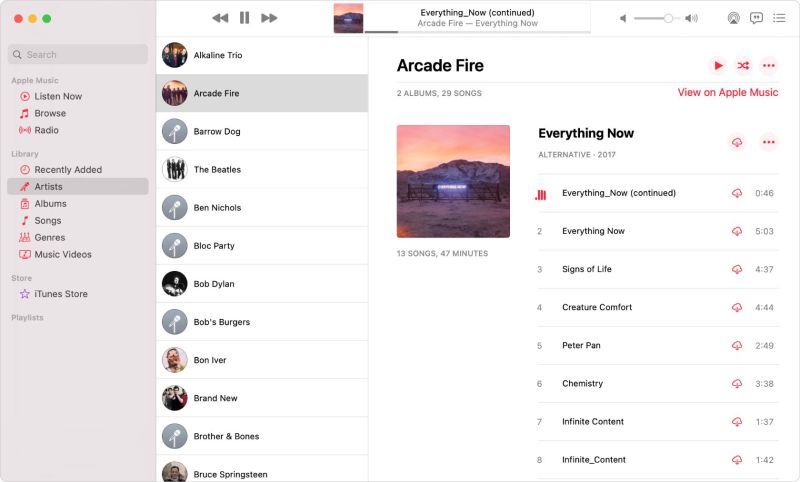Lo que hay que saber
- Recomendamos utilizar la aplicación SongShift (sólo para iOS) o TuneMyMusic, una herramienta en línea para transferir música de Spotify a Apple Music.
- Si una canción o un álbum no está en la biblioteca de Apple Music, no podrás completar la transferencia.
Este artículo describe cómo transferir música y listas de reproducción de Spotify a Apple Music utilizando la aplicación SongShift y la herramienta online TuneMyMusic.
Cómo configurar SongShift para IOS
Somos fans de SongShift porque es muy sencillo de usar, es gratuito y puedes utilizarlo con varios servicios de streaming de música, no sólo con Spotify y Apple Music. Primero, debe configurar SongShift para que sus cuentas estén sincronizadas y listas para usar dentro de la aplicación.Descarga SongShift desde el App Store y abre la aplicación.
- Descarga SongShift de la App Store y abre la aplicación.
- Pulsa Spotify.
- Introduce tus datos de acceso.
- Pulsa Aceptar.
- Pulsa Apple Music.
- Pulsa Continuar.
- Pulsa Conectar.
- Pulsa Aceptar.
- Pulsa Conectar en Conectar biblioteca de iCloud.
- Pulsa Continuar e inicia sesión.
- Pulsa Permitir.
- Pulsa Continuar.
- Ya puedes transferir tus listas de reproducción de música.
Cómo convertir listas de reproducción de Spotify a Apple Music con SongShift
Ahora que sus dos cuentas de streaming de música están configuradas en SongShift, puede empezar a transferir las listas de reproducción.
- Toque Siguiente.
- Toque Siguiente de nuevo.
- Toque Siguiente una última vez.
- Toque Empezar.
- Toque el icono del signo más en la parte inferior de la pantalla.
- Toque Configurar fuente.
- Toca el logo de Spotify y luego toca Continuar.
- Toca la lista de reproducción que quieres transferir y luego toca Hecho.
Si quieres transferir varias listas de reproducción, tendrás que comprar SongShift.
- Toca He terminado.
Transferir una lista de reproducción de Spotify a Apple Music - Espere un momento a que la lista de reproducción se transfiera.
- Pulse en la lista de reproducción completada bajo Listo para revisión.
- Compruebe que la lista de reproducción ha coincidido con los resultados anteriores y luego pulse Confirmar coincidencias.
- Pulse Continuar y la lista de reproducción ya está disponible a través de Apple Music.
Cómo importar listas de reproducción de Spotify a Apple Music utilizando TuneMyMusic
Si prefieres utilizar una solución basada en la web para transferir tus listas de reproducción de Spotify a Apple Music, o no tienes un dispositivo iOS para hacerlo, TuneMyMusic es una forma sencilla y eficaz de hacerlo. A continuación te explicamos cómo utilizarlo.
- Ve a https://www.tunemymusic.com
- Haz clic en Comencemos.
- Haz clic en Spotify.
- Accede a tu cuenta de Spotify.
- Haz clic en Aceptar.
- Haz clic en Cargar desde tu cuenta de Spotify.
- Marca las listas de reproducción que quieres trasladar.
- Haz clic en Siguiente: Selección de destino.
- Haz clic en Apple Music.
- Haz clic en Acceder a tu cuenta de Apple Music e inicia sesión.
- Haz clic en Permitir.
- Haz clic en Empezar a mover mi música.
- Espera a que las listas de reproducción se muevan para completar el proceso.